今回の記事では、WordPressの人気無料テーマ、CocoonでのGoogleサーチコンソールの設定方法を解説していきます。Cocoonでは、簡単に設定できる機能がついているので、初心者の方でも安心です。
まずはGoogle Search Console(グーグルサーチコンソール)に登録しよう
まずはサーチコンソールに登録する必要があります。登録方法は以下の記事で詳しく解説しているので参考にしてみてください。
Cocoonでサーチコンソールの設定を行う
すでにサイトの所有権を確認している場合は設定不要
今回紹介する設定は、サーチコンソールでのサイトの所有権の確認の方法になります。すでに所有権の確認が終わってサーチコンソールを使用できているという方は今回の設定は不要となります。
サイト認証IDをひかえる
サーチコンソールへの登録が終わると、サイト所有権の確認画面へ進みます。ここで「別の方法」→「HTMLタグ」と進むとコードが表示されます。このコード内に、content=”○○○”と書いてある部分がありますが、この○○○のところがサイト認証IDとなりますので、ひかえておきましょう。
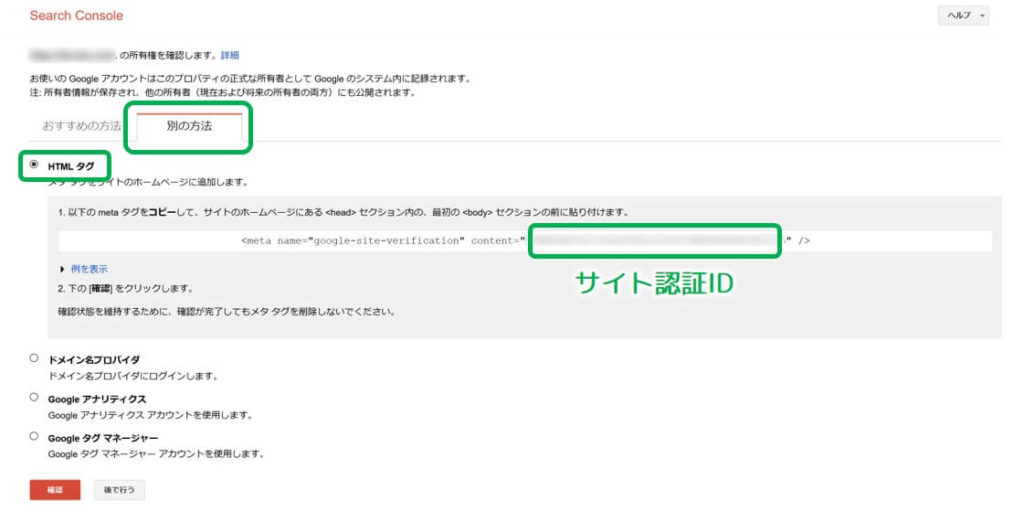
Cocoon設定からIDの入力を行う
次に、自分のブログのダッシュボードにアクセスし、「Cocoon設定」へ進み「アクセス解析・認証」のタブを開きます。
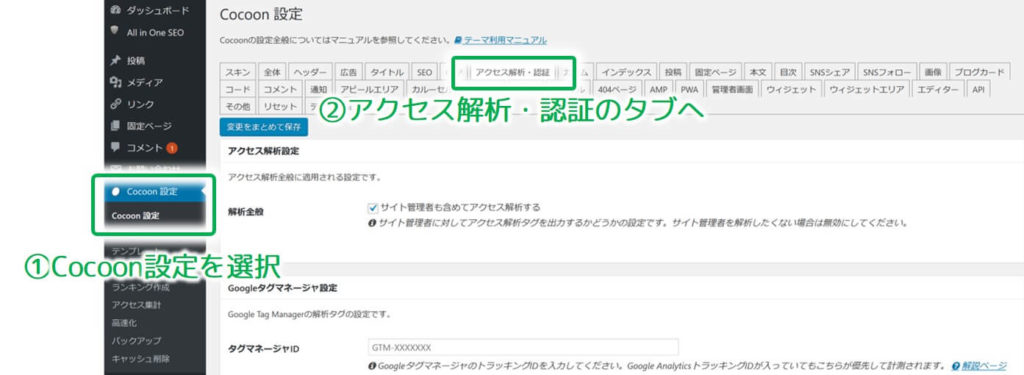
下にスクロールすると、サーチコンソールのサイト認証IDを入力するフォームがあるので、ここに先ほど控えておいたサイト認証IDを入力します。

最後に設定を更新すれば設定完了です。
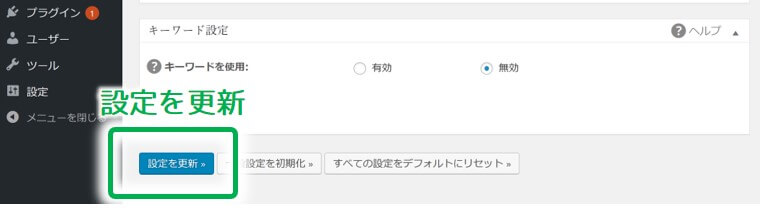
まとめ
今回はワードプレスのテーマ、Cocoonでのサーチコンソールの設定方法を解説しました。かなり簡単に設定できることがお分かりいただけたと思います。





コメント